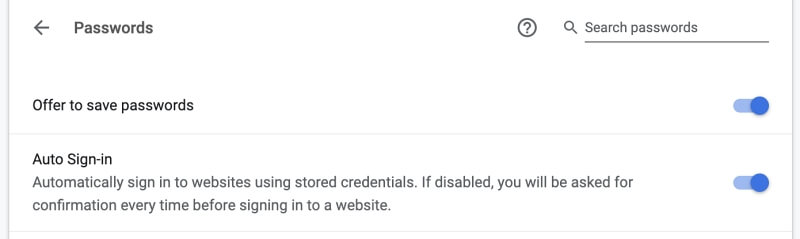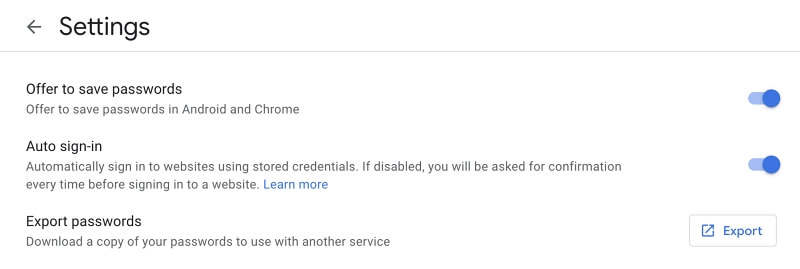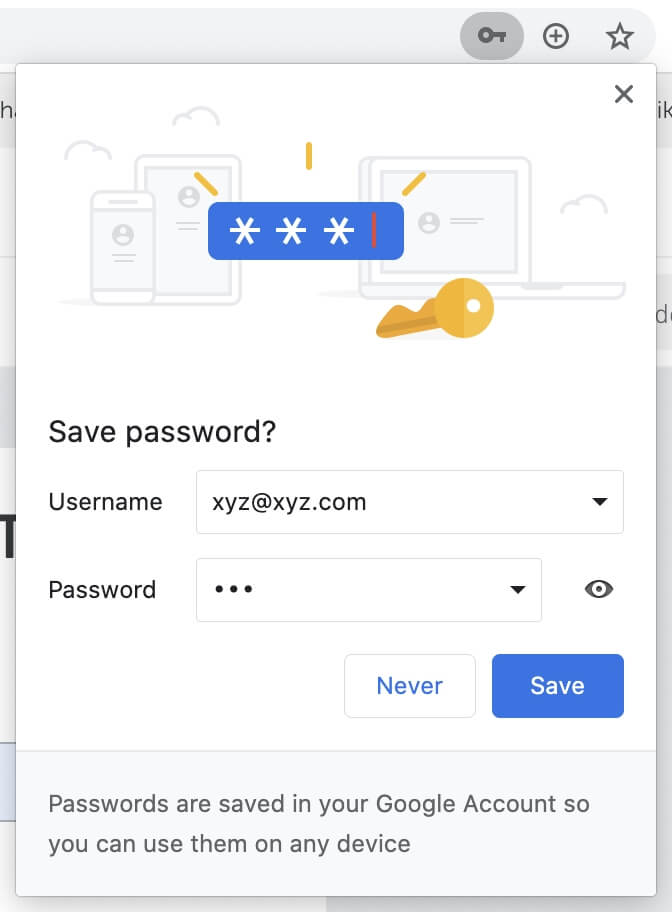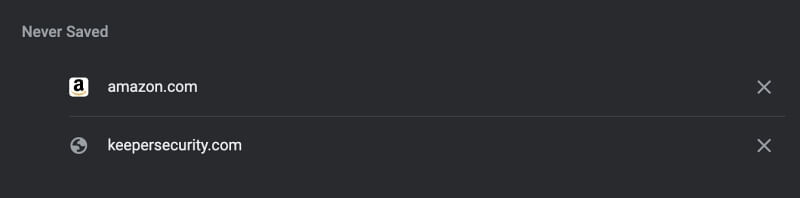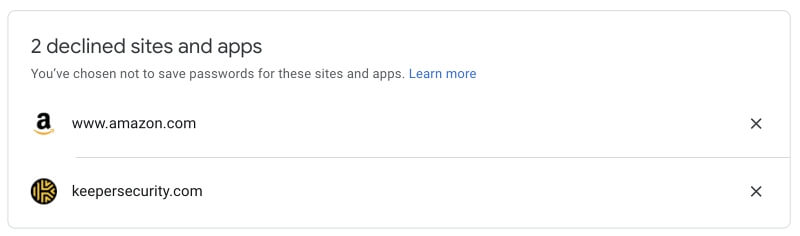Come salvare le password in Google Chrome quando non richiesto
Se sei un utente dedicato di Google Chrome, potresti aver fatto affidamento su di esso per ricordare e compilare automaticamente le tue password. Quando si accede a un nuovo sito Web, Chrome apparirà e chiederà se deve salvare la password.
In alternativa, puoi far apparire lo stesso popup prima di fare clic sul pulsante di accesso. Basta fare clic sull’icona della chiave a destra della barra degli indirizzi di Chrome.
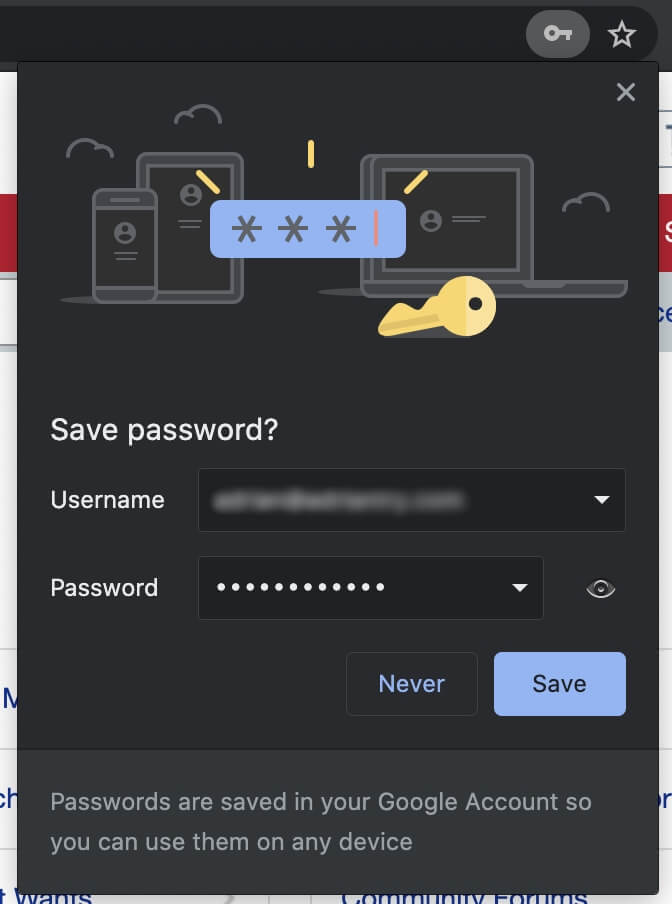
Ma cosa succede se non ci sono popup e nessuna icona chiave? Come si ottiene Chrome per salvare le password?
Sommario
Come configurare Chrome per offrire il salvataggio delle password
Potrebbe essere che Chrome non stia chiedendo di salvare le password perché quell’opzione è stata disabilitata. Puoi riattivarlo nelle impostazioni di Chrome o nel tuo account Google.
Per attivarlo in Google, fai clic sul tuo avatar a destra della barra degli indirizzi, quindi fai clic sull’icona della chiave.
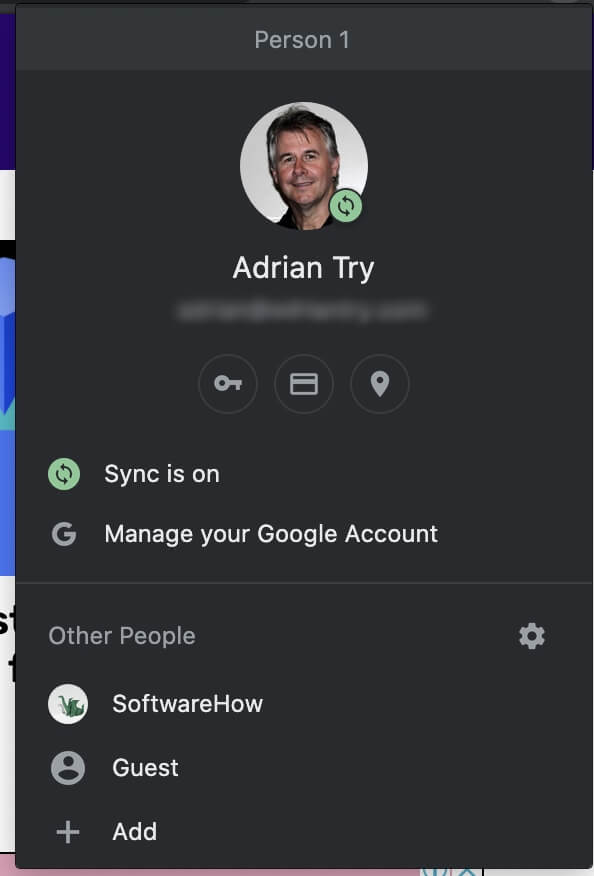
Puoi anche digitare questo indirizzo in Chrome e premere invio.
Chrome://impostazioni/password
In ogni caso, finirai nella pagina Password delle impostazioni di Chrome. Assicurati che ‘Offri per salvare le password’ sia abilitato.
Puoi anche abilitarlo dal tuo account Google. Accedi a passwords.google.com, quindi fai clic sull’icona a forma di ingranaggio Opzioni password in alto a destra nella pagina. Assicurati che ‘Offri per salvare le password’ sia abilitato.
E se dicessi a Chrome di non salvare mai le password per un sito web?
Chrome potrebbe non offrire il salvataggio di una password perché hai detto di non farlo per un determinato sito. Ciò significa che quando viene visualizzato il messaggio ‘Salva password?’ messaggio apparso per la prima volta, hai fatto clic su ‘Mai’.
Ora che vuoi salvare la password di questo sito, come puoi comunicarlo a Chrome? Lo fai dalle impostazioni di Chrome o dal tuo account Google.
Accedi alle impostazioni di Chrome facendo clic sull’icona della chiave o digitando l’indirizzo come descritto sopra. Vedrai un elenco di tutte le tue password. In fondo a quell’elenco, ne vedrai un altro, contenente i siti Web le cui password non vengono mai salvate.
Clicca su X in modo che la prossima volta che accedi a quel sito, Chrome ti offrirà di salvare la password. In alternativa, puoi rimuovere il sito dall’elenco ‘siti e app rifiutate’ nelle impostazioni di password.google.com.
Alcuni siti web non sembrano mai collaborare
Come precauzione di sicurezza, alcuni siti Web disabilitano la capacità di Chrome di salvare le password. Ad esempio, alcune banche lo fanno. Di conseguenza, Chrome non offrirà mai di ricordare la tua password per questi siti.
Lo fanno contrassegnando il campo della password con ‘completamento automatico = disattivato.” È disponibile un’estensione di Google che può ignorare questo comportamento, mantenendo attivo il completamento automatico. È chiamato Completamento automatico attivato! e ti consente di creare una whitelist di siti di cui desideri forzare il completamento automatico.
Altri siti Web non funzionano perché si preoccupano troppo della sicurezza e non hanno implementato connessioni sicure SSL. Google penalizza questi siti, incluso il rifiuto di ricordare le loro password. Non sono a conoscenza di alcun modo per aggirare questa restrizione.
Usa un gestore di password migliore
Se sei un utente di Chrome, il modo più conveniente per ricordare le password è con Chrome stesso. È gratuito, usi già l’app e ha le funzionalità di password di cui la maggior parte degli utenti ha bisogno. Ma non è affatto il miglior gestore di password a tua disposizione.
Per esempio, LastPass è un’app commerciale con un piano gratuito altamente funzionale. Oltre a ricordare le tue password e a compilarle per te, memorizza altri tipi di informazioni sensibili, ti consente di condividere le password in modo sicuro e funziona con altri browser web.
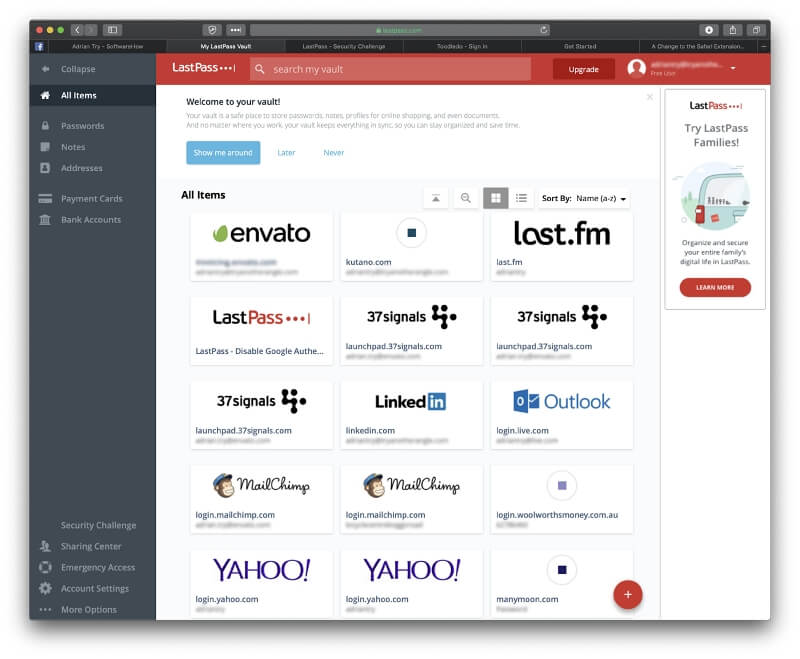
Lo sono altri due potenti gestori di password Dashlane e 1Password. Sono ancora più funzionali e configurabili e costano circa $ 40/anno.
Questa è solo la punta dell’iceberg. Ci sono molti altri gestori di password a tua disposizione e descriviamo e confrontiamo i migliori nelle nostre carrellate dei migliori gestori di password per Mac (queste app funzionano anche su Windows), iOSe Android. Leggi attentamente gli articoli per trovare quello che meglio soddisfa le tue esigenze.
ultimi articoli